Saat memiliki router tipe ZTE, Anda tentu penasaran ingin mengetahui bagaimana cara masuk ke router ZTE tersebut.
Router ZTE adalah perangkat yang digunakan untuk menghubungkan banyak perangkat dalam satu jaringan.
Dalam beberapa tahun terakhir, penggunaan router ZTE semakin populer dan menjadi perangkat yang umum digunakan oleh orang-orang di seluruh dunia.
Sekarang ini setiap router tentu akan memudahkan penggunanya untuk mengakses internet. Oleh sebab itu, pastikan memahami cara selengkapnya terlebih dahulu.
Baca juga : Cara mengatasi router latency tinggi
Daftar Isi
Cara Masuk ke Router ZTE

Untuk mengakses konfigurasi router ZTE, Anda harus masuk ke antarmuka pengguna web. Namun, bagi sebagian orang, hal ini dapat terlihat cukup rumit dan sulit. Oleh karena itu, dalam artikel ini, kami akan memberikan panduan langkah demi langkah tentang cara masuk ke router ZTE untuk pengguna awam.
Ada beberapa cara yang dapat Anda lakukan ketika ingin login ke router ZTE. Yakni dengan membuka alamat IP address terlebih dahulu.
Sebelum itu, pastikan juga menyiapkan perangkat dan aplikasi browser. Di bawah ini langkah ata cara masuk ke router ZTE selengkapnya:
1. Buka Alamat IP
Untuk login zte langkap pertama yang perlu Anda lakukan nantinya adalah dengan membuka alamat IP. Oleh sebab itu, pastikan perangkat sudah terhubung dengan koneksi internet terlebih dahulu.
Baca juga : Cara cek motherboard dengan multitester
Agar lebih mudah, tidak ada salahnya memanfaatkan smartphone dan kuota data anda. Simak cara bawah ini :
- Siapkan perangkat Anda
- Buka aplikasi browser
- Ketikkan alamat IP http://192.168.1.1 zte
- Apabila muncul peringatan keamanan, maka abaikan saja
- Pasalnya, akses ini tetaplah aman
- Anda dapat menerapkannya juga saat ini melakukan cara masuk ke router ZTE F609
2. Lakukan Login
Bagaimana Cara Masuk ke Router ZTE setelah ini? Langkah selanjutnya untuk login zte adalah dengan masuk menggunakan username dan juga password.
Oleh sebab itu, pastikan sudah masuk terlebih dahulu ke halaman modem. Jika sudah, maka terapkan beberapa langkah lengkapnya berikut:
- Isi username dengan user
- Ketik password router zte dengan user
- Tekan menu Login
- Tunggu sampai berhasil login wifi zte ke dashboard modem
- Jika ingin lebih leluasa, maka terapkan cara masuk ke router ZTE admin
- Caranya adalah dengan login modem zte menggunakan akun admin atau super admin
Baca juga : Cara Konfigurasi Router di Cisco Packet Tracer
Cara Mengganti Password Login Modem
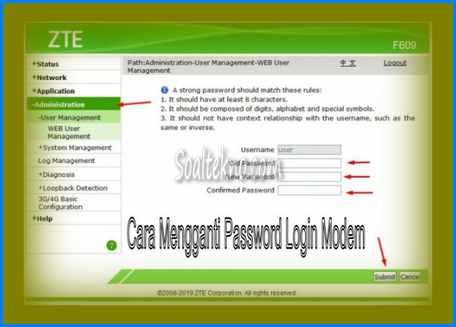
Agar router Anda lebih aman saat digunakan, maka pastikan mengganti kata sandi login zte. Hal ini bahkan terbilang wajib untuk dilakukan.
Supaya nantinya terjaga dari orang-orang tidak bertanggung jawab yang ingin mengotak-atik sandi Wifi tersebut. Di bawah ini selengkapnya:
1. Sambungkan ke Perangkat
Apabila Anda ingin mengganti password modem, maka pastikan menyambungkan terlebih dahulu dengan perangkat. Baik itu ponsel, komputer/PC, ataupun laptop.
Jika sudah, pastikan menerapkan beberapa caranya berikut ini:
- Sambungkan perangkat ke jaringan Wifi dengan kata sandi default
- Jika sudah, buka browser menggunakan Chrome
- Ketik 192.168.1.1 zte
- Tekan Enter
- Tunggu hingga masuk ke halaman modem zte login
- Ketik username admin dan zte wifi password admin
- Bisa juga username user dan password router zte user
Baca juga : VGA Untuk Desain Grafis
2. Masuk ke Menu Pengaturan
Pastikan Anda melakukan modem zte login terlebih dahulu sebelum masuk ke menu Pengaturan. Pada menu ini, maka sudah bisa mengganti password sesuai dengan keinginan masing-masing agar orang lain tidak mudah terhubung. Di bawah ini langkahnya:
- Buka menu Pengaturan
- Tekan Administration
- Pilih User Management
- Isikan dengan login zte wifi password lama sebagai old password
- Lanjutkan dengan mengetik password baru
- Tekan submit
- Pastikan New dan Confirm Password router zte sama
- Lakukan logout
- Lakukan modem zte login kembali
- Ketik username admin dan password baru
Baca juga : Cara Memperbaiki Router WiFi yang Tidak Bisa Connect
3. Cara Ganti Nama dan Sandi SSID
Anda juga dapat mengganti nama sekaligus sandi SSID (Wifi) agar lebih aman. Dengan begitu, tentu sangat sulit dari orang lain untuk menembus jaringan Wifi tersebut.
Agar lebih jelas, pastikan memperhatikan langkah-langkahnya berikut:
- Lakukan modem zte login
- Tekan Network, pilih WLAN, dan klik SSID Settings
- Di bagian kanan menu, terdapat kolom SSID Name
- Masukkan nama Wifi zte login
- Tekan menu Submit di bawah menu
- Klik menu Security
- Isi kolom WPA Passphrase dengan sandi
- Lanjutkan dengan menekan Confirm untuk konfirmasi zte wifi password baru
Baca juga : Penyebab Mouse Wireless Tidak Berfungsi
Cara Menambah User SSID

Apabila Anda ingin menambahkan user SSID untuk orang-orang yang dikenal seperti teman, saudara, atau keluarga, dan lainnya maka pastikan memahami caranya dahulu.
Apabila belum mengetahuinya, maka simak beberapa langkah berikut:
- Buka menu Network
- Pilih WLAN dan tekan SSID Settings
- Tekan SSID1 di kolom Choose SSID
- Akan ada 4 SSID dan dapat menggunakan nama Wifi beda
- Untuk kata sandinya, tekan Security
- Pada menu Network pilih WLAN
- Masukkan kata sandi pada WPA Passphrase untuk setiap SSID-nya
- Tekan menu Submit
Baca juga : Urutan Processor Laptop Terbaik
Cara Login Admin ZTE F609
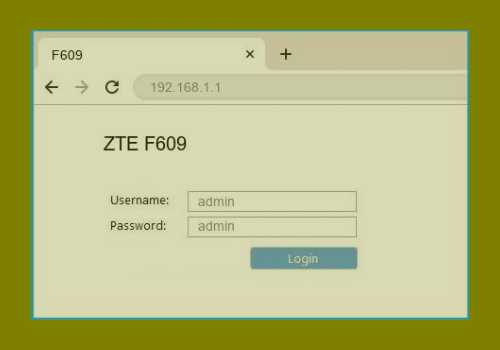
Setelah mengetahui cara masuk ke router ZTE, Berikut adalah cara untuk melakukan login ke akun admin ZTE F609:
- Pastikan perangkat Anda terhubung ke router ZTE Login F609 melalui kabel LAN atau wifi.
- Buka browser web Anda dan ketik alamat IP router (default IP adalah 192.168.1.1 zte ) pada kolom alamat URL.
- Halaman login akan muncul dan Anda akan diminta memasukkan username dan password. Masukkan “admin” pada kedua kolom tersebut. (Jika Anda telah mengubah password sebelumnya, masukkan password yang baru Anda buat).
- Lalu kalian akan diarahkan ke halaman pengaturan router login ZTE dan semua pengaturan administratif bisa diakses.
Hati-hati dan jaga keamanan perangkat dengan melakukan pengubahan password secara teratur dan tidak memberikan akses login kepada orang lain.
Itu tadi beberapa cara masuk ke router ZTE, mengganti sandi, menambah user, serta ZTE login admin f609.
Baca juga : Cara Aktivasi Corel X7 Offline
Dengan mengetahui cara tersebut tentu saja sangat mudah bagi Anda untuk mengontrol siapa saja pengguna jaringan internet sehingga terhindar dari penyusup.
Sekian dan semoga bermanfaat.
Wassalamualaikum.




